
Veel netbooks en goedkopere laptops worden geleverd met een standaard 1024-pixel-bij-600-pixel (of vergelijkbare) resolutie voor een klein scherm, wat problemen veroorzaakt in sommige apps of veel scrollen vereist. Als u de hoeveelheid schermruimte op uw netbook wilt vergroten of apps wilt gebruiken die beeldschermen met een hogere resolutie nodig hebben, moet u een registerwijziging doorvoeren om opties voor hogere resoluties te krijgen. Als de natuurlijke resolutie van uw netbook 1024×600 is, zal het verhogen van deze resolutie met behulp van deze registeraanpassing resulteren in een lagere kwaliteit, maar apps die een hogere resolutie vereisen, worden weergegeven.
Hoe de registerwijziging door te voeren
U hebt misschien waarschuwingen gehoord over de risico’s van het wijzigen van het register, en deze zijn geldig – u wilt niet in het register spelen zonder te weten wat u doet. Deze registerwijziging is echter niet ingewikkeld. Deze registeraanpassing kan in strijd zijn met sommige grafische kaarten en kan een Blue Screen of Death-fout genereren. Maak een back-up van het register voor het geval er iets misgaat. Als dit het geval is, herstelt u het registerbestand om de wijzigingen ongedaan te maken. Probeer eerst de schermresolutie in Windows te wijzigen via het Configuratiescherm om te zien of er hogere resoluties beschikbaar zijn. Als dit niet het geval is, brengt u deze registerwijzigingen aan om een optie met een hogere resolutie beschikbaar te maken. Om het register te wijzigen:
-
Open de register-editor met de regedit commando, hetzij vanuit het dialoogvenster Uitvoeren, het menu Start of de opdrachtprompt.
-
Scrol naar de bovenkant van het linkerdeelvenster om naar de bovenkant van de registerstructuur te gaan.
-
Ga naar Bewerk en selecteer Vind. Typ in het zoekveld Display1_DownScalingOndersteund en selecteer Volgende zoeken. Het kan even duren voordat de zoekopdracht is voltooid.
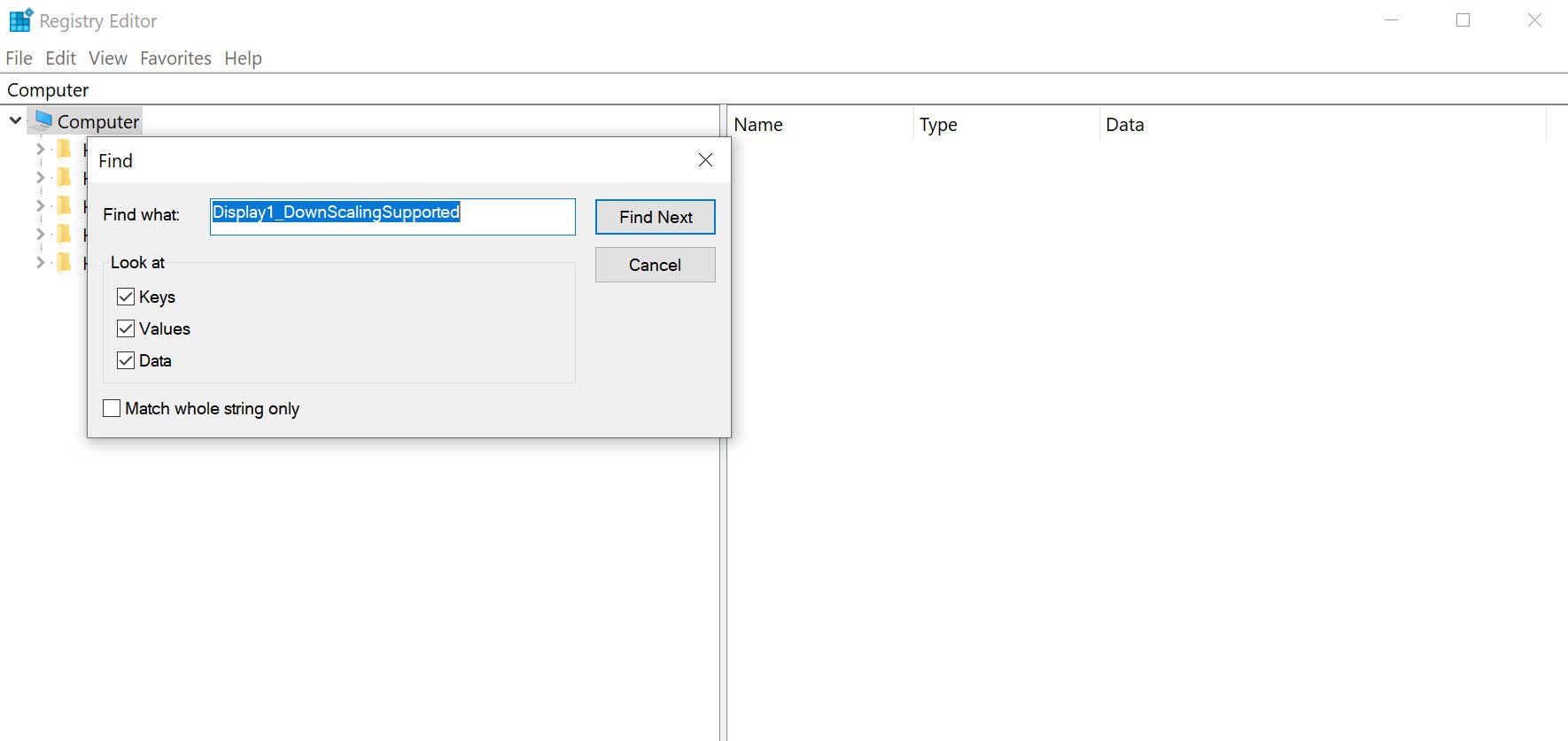
Als deze registersleutel ontbreekt, raadpleegt u de volgende sectie hieronder voor instructies over hoe u deze kunt toevoegen.
-
Selecteer in het rechterdeelvenster Display1_DownScalingOndersteund.
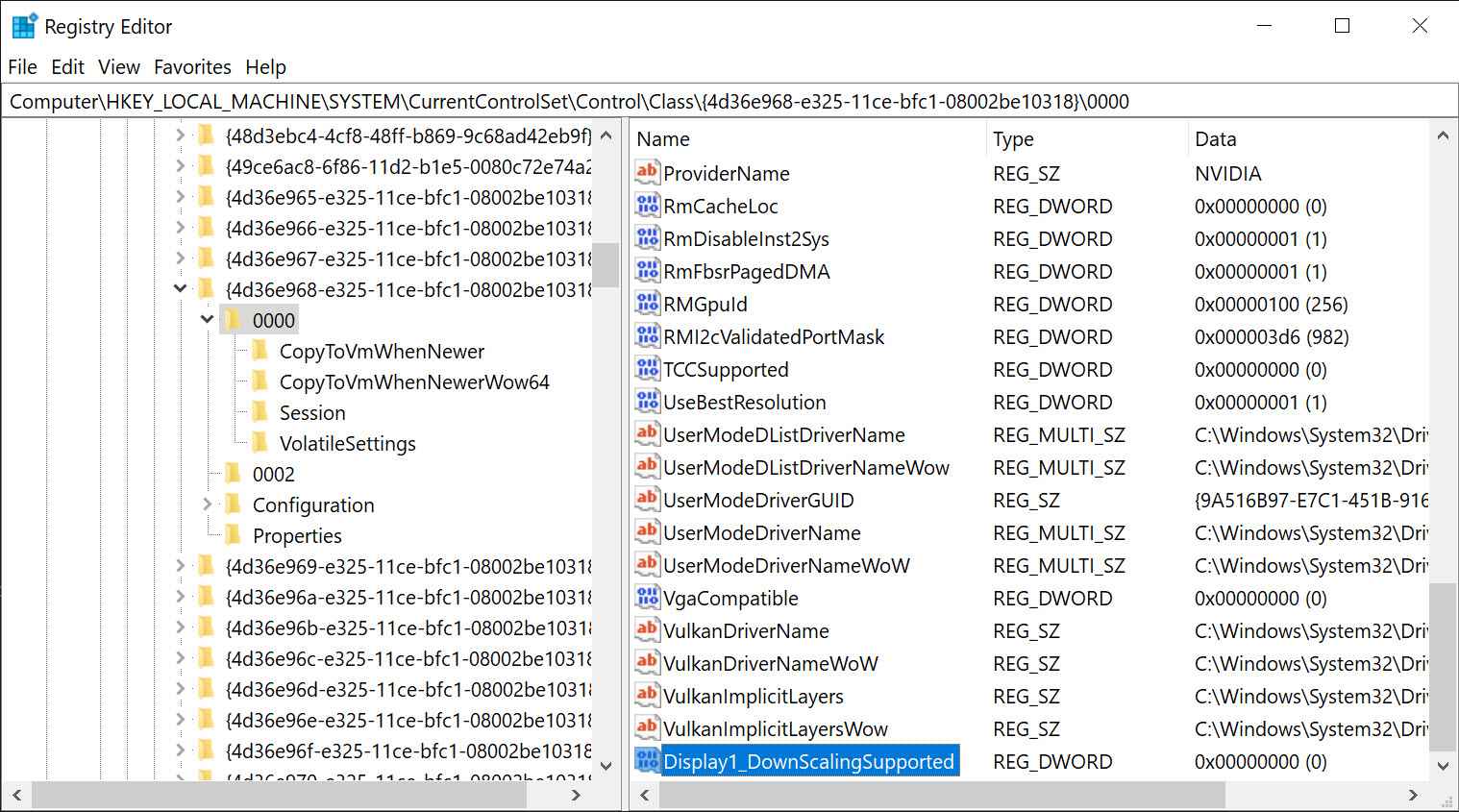
-
Ga naar Bewerk en selecteer Aanpassen (of dubbelklik op de sleutelnaam) en in de in Waarde data veld verander de 0 naar een 1.
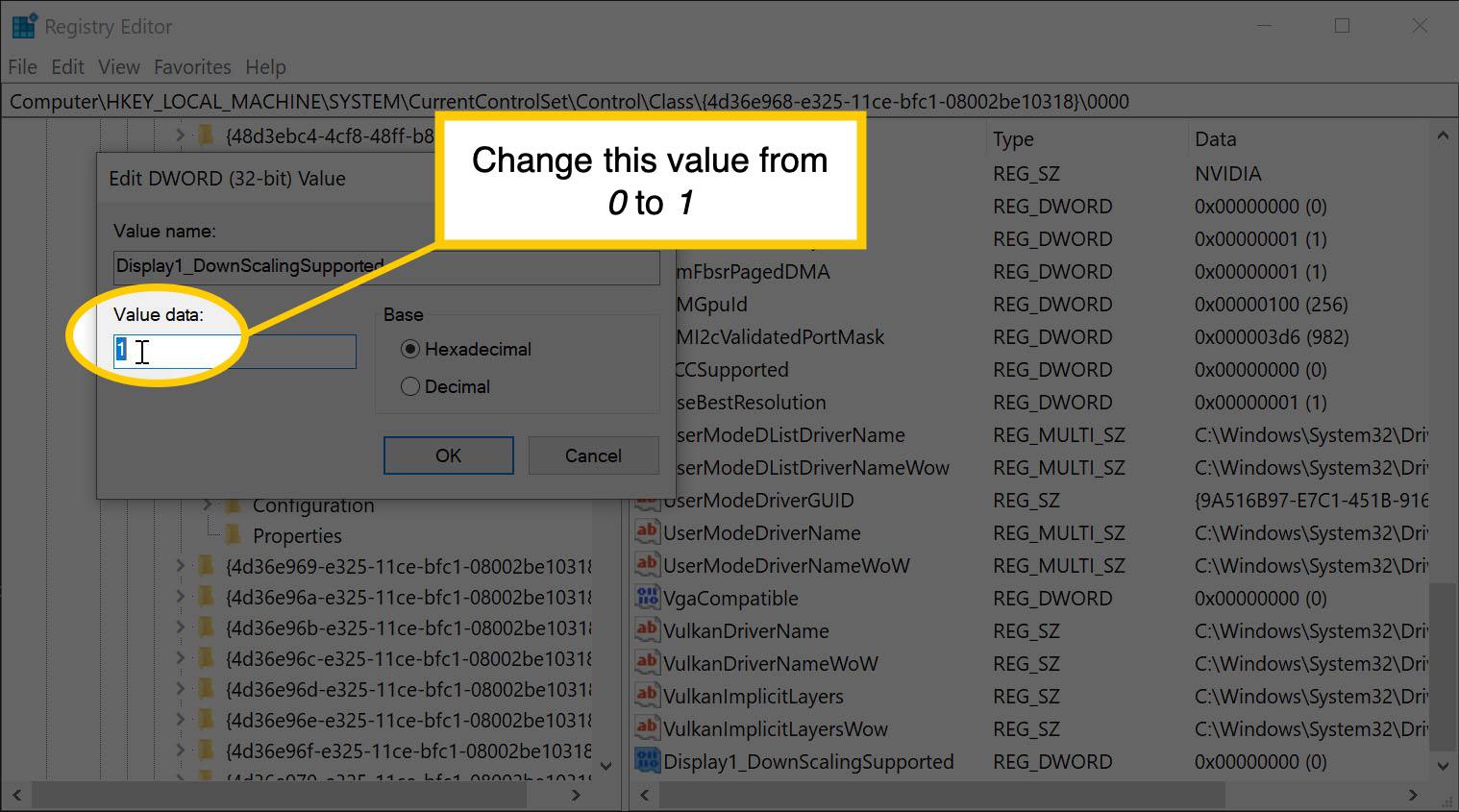
Verander de waarde voor elke instantie van de gevonden sleutel in de zoekopdracht; anders werkt de hack mogelijk niet.
-
Als u klaar bent, start u de computer opnieuw op.
Wanneer uw pc opnieuw wordt opgestart en u de resolutie gaat wijzigen, ziet u opties voor de resoluties 1024×768 en 1152×864 voor uw apparaat, naast eventuele eerdere resoluties. Als u de standaardschermresolutie op uw low-end apparaat wijzigt, kan het er uitgerekt uitzien. Om deze vervorming op te lossen, gaat u naar de geavanceerde weergave-eigenschappen voor de Intel Graphics Media Accelerator (als uw apparaat Intel GMA gebruikt) en stelt u de beeldverhouding in op beeldverhouding behouden.
Als de registersleutel ontbreekt
Als u deze registersleutel niet hebt gevonden, voegt u deze zelf toe. Om een registersleutel toe te voegen, maakt u een nieuwe Display1_DownScalingSupported DWORD-waarde in elke registersleutellocatie.
-
Ga voor de eerste sleutel naar: HKEY_LOCAL_MACHINE > SYSTEM > CurrentControlSet > Control > Class > {4D36E968-E325-11CE-BFC1-08002BE10318} > 0000
type=”code”> Op een Lenovo S10-3T bevindt de sleutel zich op een van deze twee plaatsen: HKEY_LOCAL_MACHINESYSTEMControlSet001ControlVideo(154229D9-2695-4849-A329-88A1A7C4860A000
type=”code”> OR HKEY_LOCAL_MACHINESYSTEMCurrentControlSetControlVideo(154229D9-2695-4849-A329-88A1A7C4860A)000
type=”code”>
-
Ga naar Bewerk en selecteer Nieuw > DWORD (32-bits) waarde.
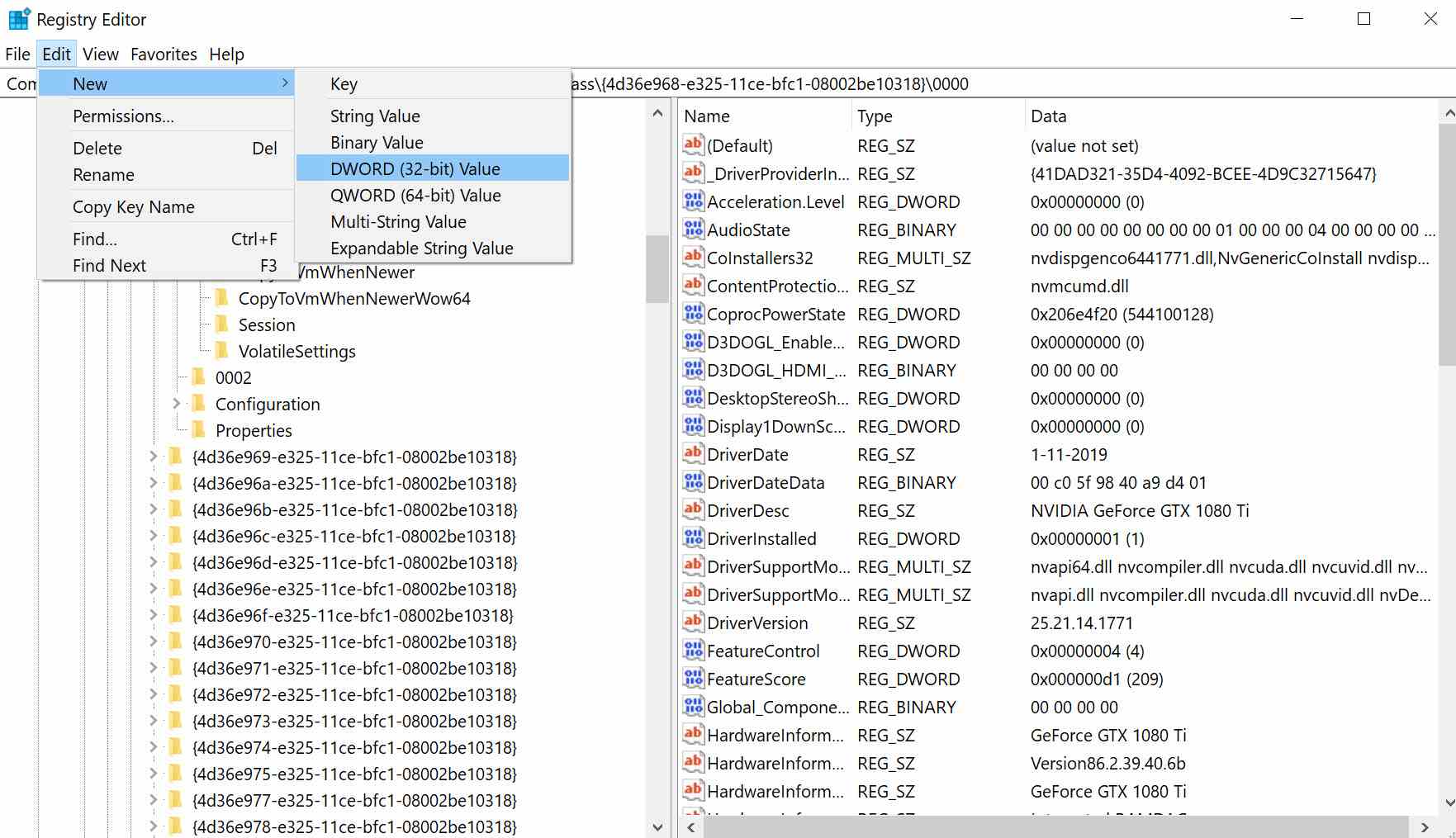
-
Wijzig in het rechterdeelvenster de naam van Nieuwe waarde #1 naar Display1_DownScalingOndersteund en druk op Enter.
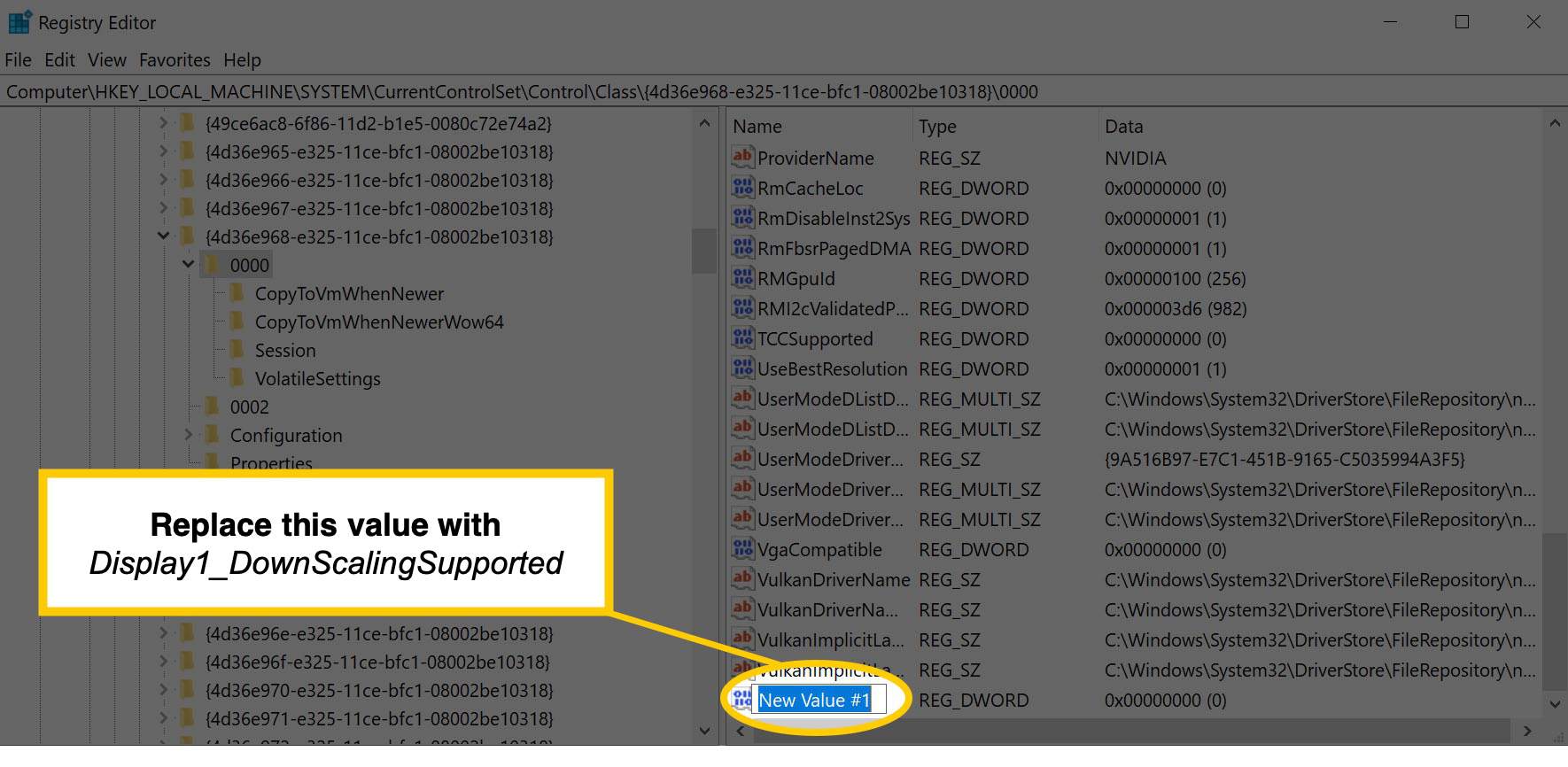
-
Selecteer Display1_DownScalingOndersteunden druk op Enter. In het venster dat wordt geopend, stelt u in Waarde data naar 1.
-
Herhaal de vorige stappen voor elk van de volgende locaties als ze bestaan (misschien zijn deze niet allemaal aanwezig), en verander alle waarden in 1.
HKEY_LOCAL_MACHINESYSTEMCurrent Control SetControlClass{4D36E968-E325-11CE-BFC1-08002BE10318}001
type=”code”> HKEY_LOCAL_MACHINESYSTEMCurrent Control SetControlClass{4D36E968-E325-11CE-BFC1-08002BE10318}002
type=”code”>
-
Herstart de computer.
-
Ga naar Scherminstellingen en onder Resolutie, wijzigt u de instelling in een hogere resolutie.